Kesal rasanya ketika kita mengirim email dan yakin bahwa pesan tersebut sudah diterima oleh pihak yang kita kirimkan, namun justru pesan masih dalam antrian.
Bahkan kemungkinan isi pesan gagal terkirim dan hanya tersimpan di dalam kotak keluar.
Tentu hal ini akan merepotkan dan bisa jadi bumerang buat kita ketika pesan tersebut sifatnya sangat penting hingga mendesak.
Misalnya kita mengirim backup data kantor kepada atasan, mengirimkan revisi ke dosen kita, atau yang semuanya bersifat deadline, kalau tanpa kita sadari bisa menjadi petaka bagi sender email tersebut.
Untuk itu pada pembahasan kali ini kita akan memberikan ulasan tentang cara mengatasi email tidak terkirim karena dalam antrean.
Bagaimana caranya pesan tersebut bisa langsung diterima tanpa ada kendala seperti ini, silahkan ikuti pembahasan selengkapnya pada konten artikel dari Kompiwin.
Penyebab Pesan Email Dalam Antrean
Tentu kalian penasaran kenapa pesan email yang kita kirim justru masuk ke dalam daftar antrean? Sebetulnya apa yang terjadi?
Kemungkinan-kemungkinan seperti ini harus kalian persiapkan supaya bila terjadi persoalan yang tanpa kita pernah alami sebelumnya bisa teratasi dengan mudah.
Jadi beberapa penyebabnya kurang lebih ada 3 hal, berikut penjelasannya.
1. Salah Dalam Menulis Alamat Email
Jika kalian belum memiliki kontak email yang hendak kamu kirimkan pesan, maka sender harus mengetik alamat email secara komplit dan detail.
Bisa dibilang mengetik alamat email ini cukup ribet, apalagi kalau username mereka panjang. Sehingga sebelum kamu kirimkan pesan, silahkan cek terlebih dahulu alamat emailnya dan pastikan tidak ada yang salah.
Karena salah penulisan sedikit saja, pesan kamu akan dideteksi invalid.
2. Server Sedang Down
Kemungkinan yang kedua, bisa saja akibat server pusat dari Email tersebut sedang dalam perbaikan. Mungkin bukan hanya pesan dalam antrian saja, tetapi akan mempengaruhi fitur dalam Email yang mengakibatkan beberapa fungsi normal mendadak menjadi bermasalah.
Server down ini bisa terjadi ketika trafik sedang tinggi juga, sehingga alangkah lebih baik kamu tunggu sampai server tersebut kembali normal lagi.
3. Rejected By System
Terakhir itu bisa karena sistem pengaturan yang diatur oleh akun penerima. Tidak jarang yang mengaktifkan email rejected ini karena mereka mengantisipasi pesan yang bersifat spam.
Pesan dalam antrean akan memunculkan notifikasi setelah beberapa menit hingga jam setelah terakhir kamu kirim email tersebut. Jalan alternatifnya adalah silahkan hubungi pemilik email untuk menonaktifkan fitur rejected tersebut.
Agar deadline pengiriman email kalian tepat waktu, silahkan gunakan fitur pengiriman otomatis terjadwal. Cara kirim email otomatis sesuai jadwa bisa dilihat disini.
Cara Mengatasi Email Tidak Terkirim karena dalam Antrean
Setelah kalian tahu soal penyebab kasus kali ini, selanjutnya kita masuk ke dalam pembahasan cara mengatasi email tidak terkirim karena dalam antrean.
Ada beberapa solusi yang dapat kamu terapkan, silahkan pilih salah satu untuk mengatasi persoalan berikut.
1. Bersihkan Sampah dan Cache Aplikasi
File sampah ini dapat mengganggu jalannya sistem bahkan mengakibatkan perangkat menjadi terasa lemot.
Faktor ini bisa jadi kenapa email yang kamu kirimkan selalu gagal, solusinya adalah bersihkan semua file sampah dan cache di dalam aplikasi untuk memperingan kerja sistem.
- Silahkan kamu buka menu Pengaturan HP.
- Lalu masuk ke dalam menu Aplikasi.
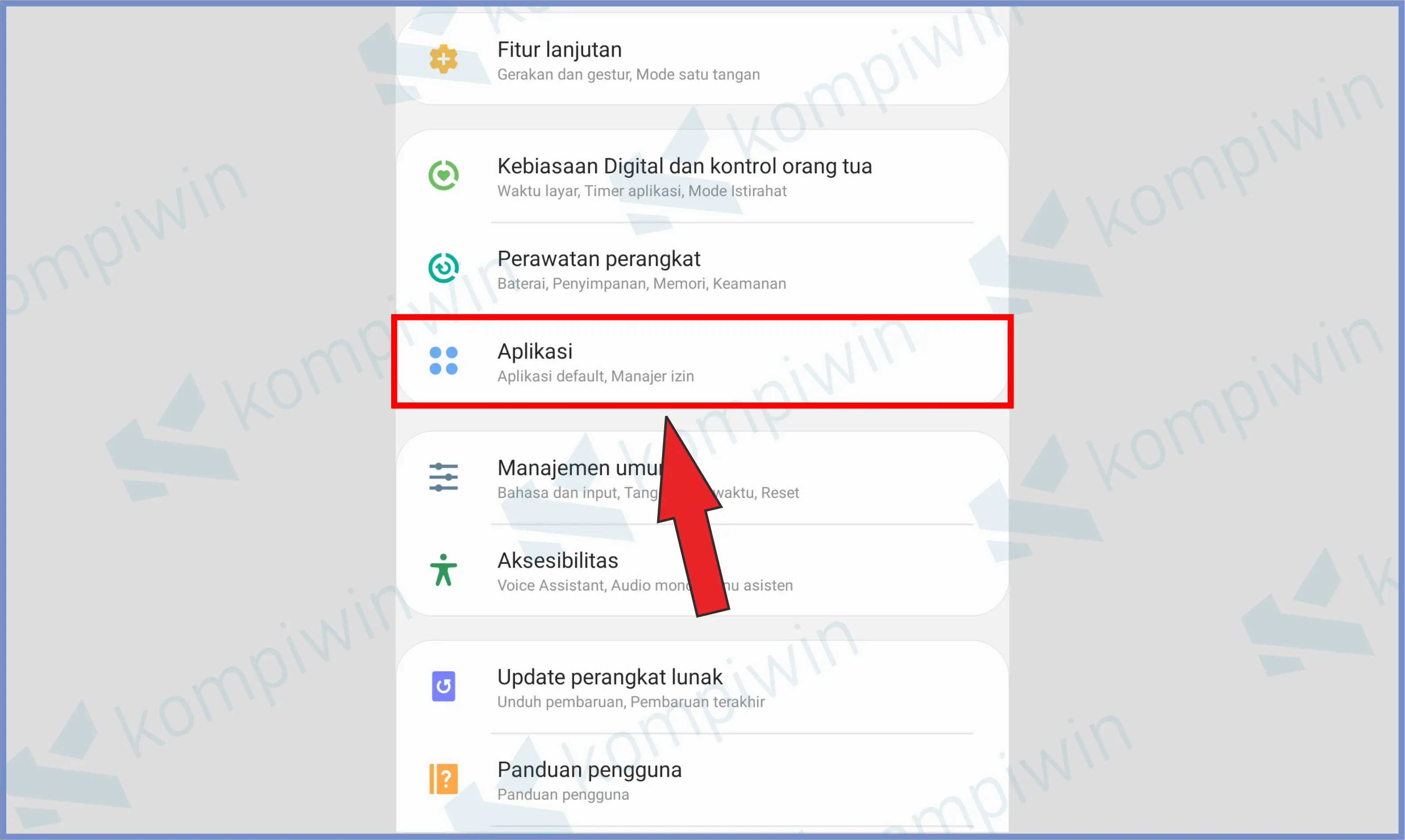
- Setelah itu cari aplikasi Gmail. Kalau sudah tap untuk membukanya.
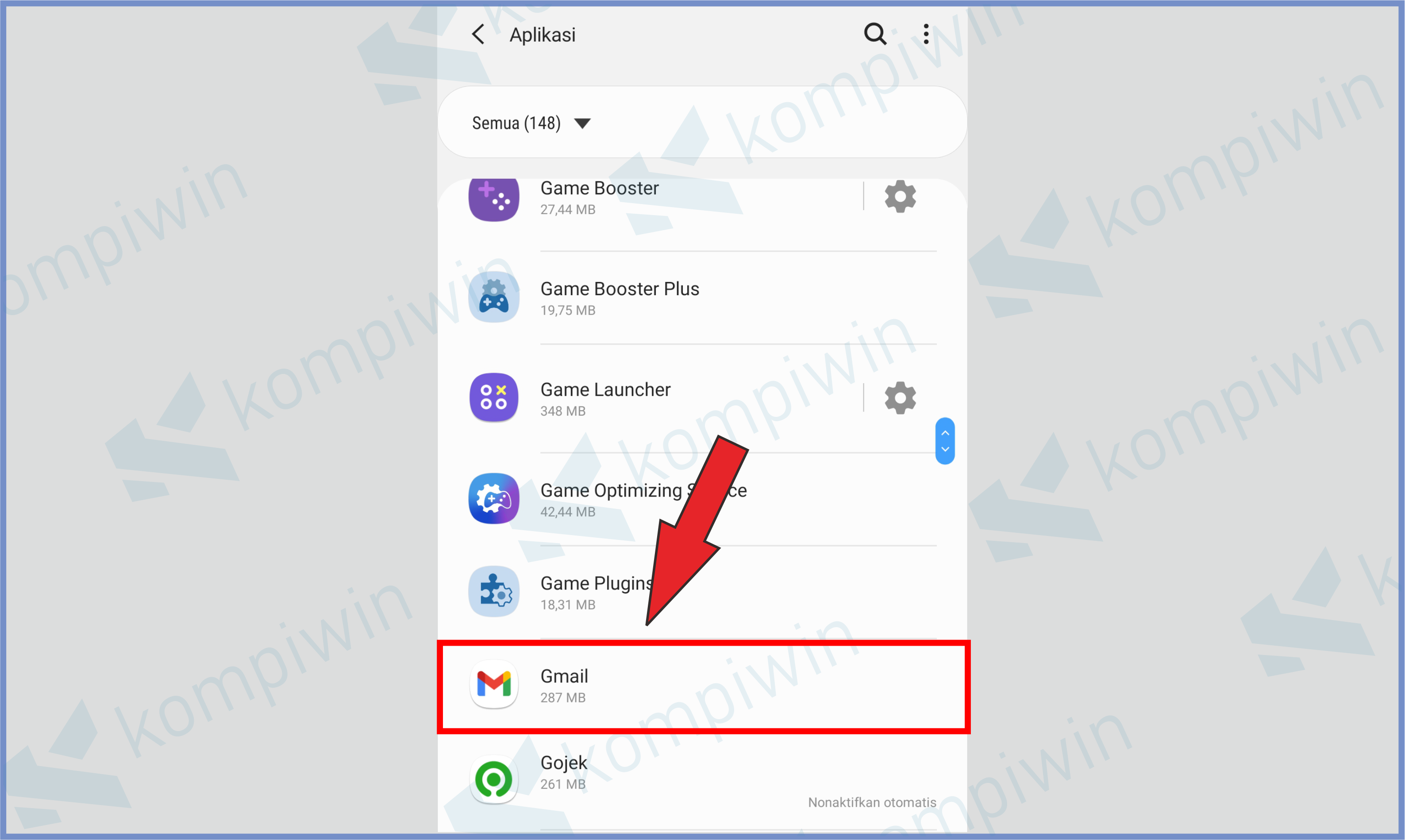
- Kemudian klik bagian Penyimpanan.
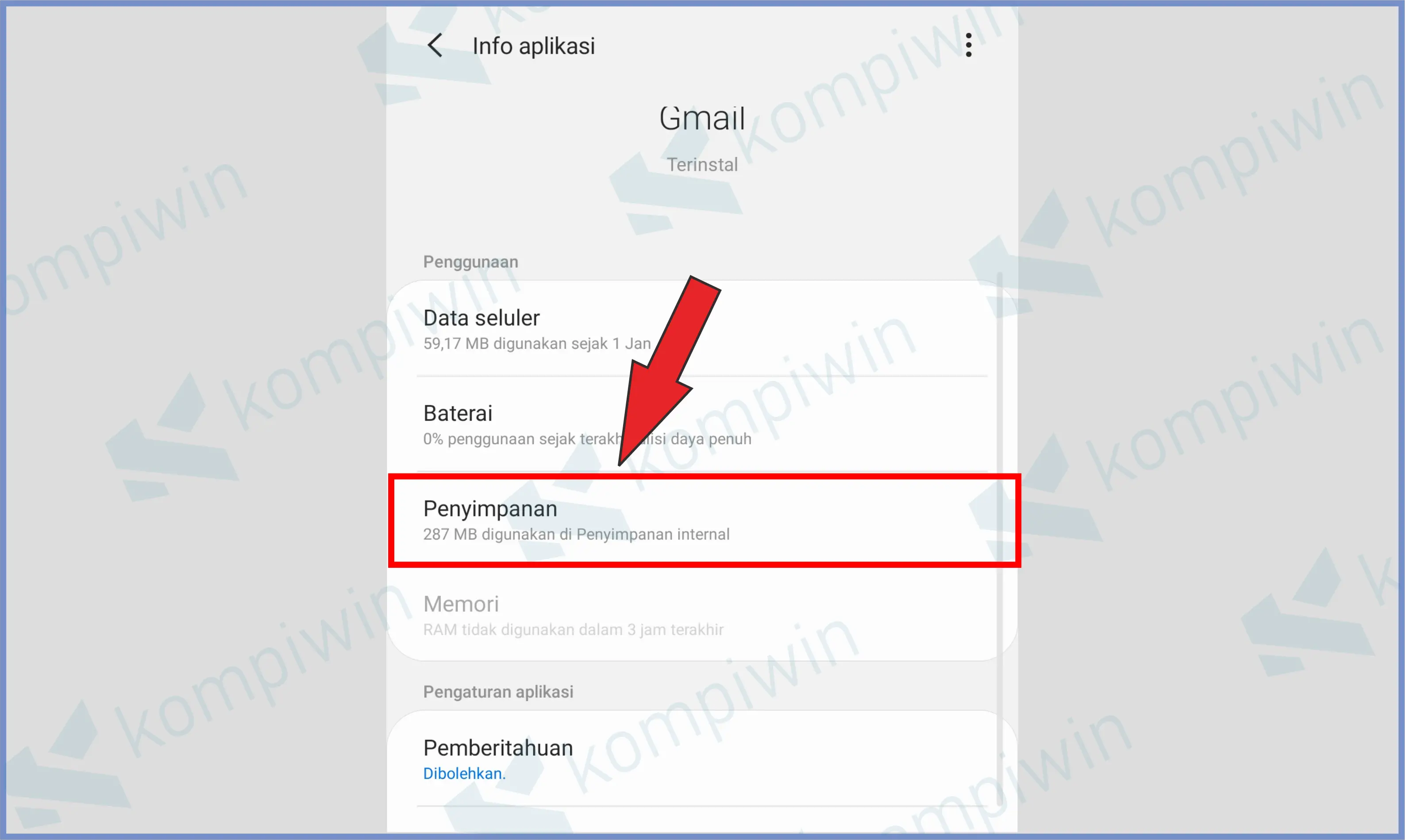
- Silahkan pencet Hapus data dan Hapus memori.
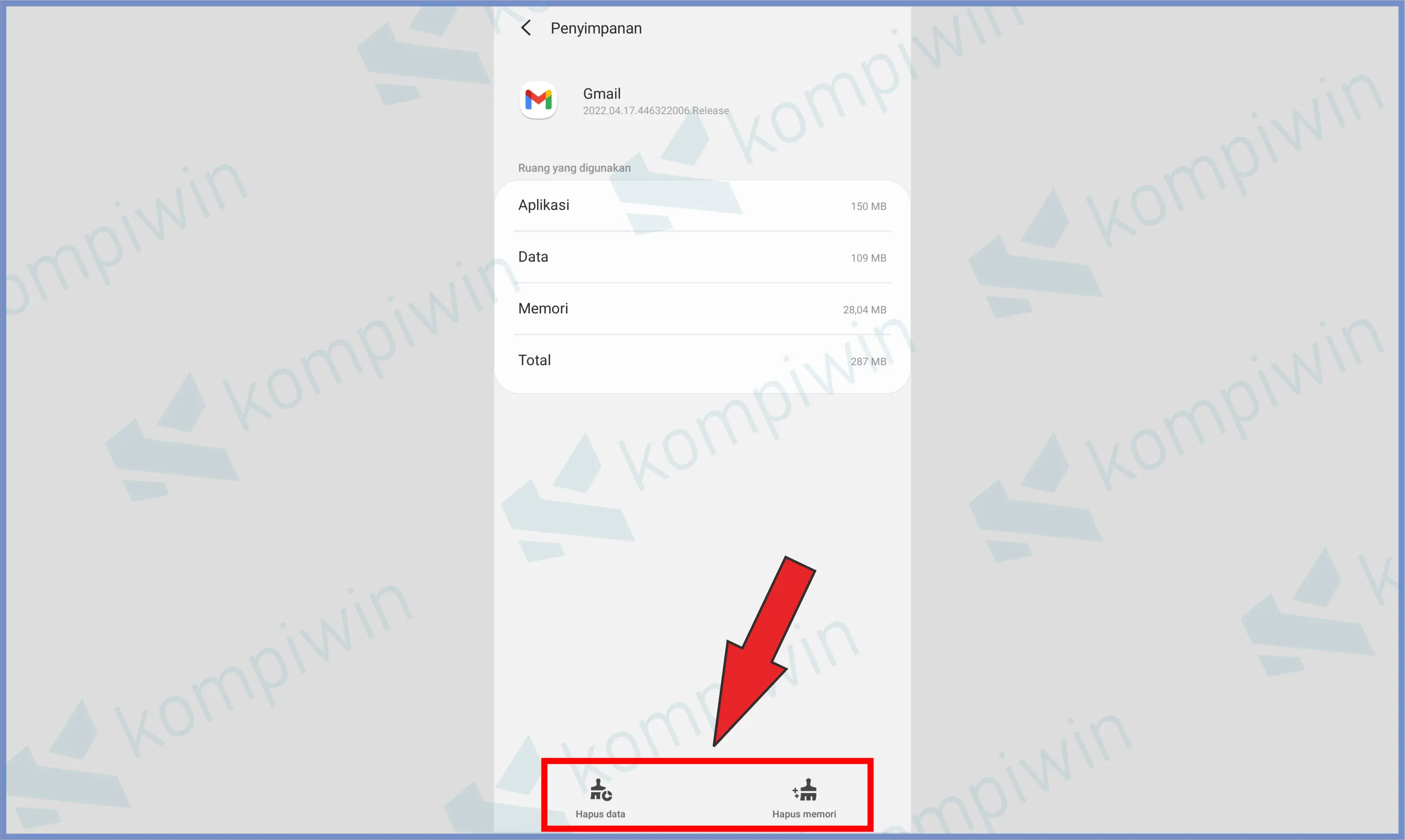
Kalau kalian buka email menggunakan browser PC, jalan untuk membersihkan cache atau data browser ini bisa lewat menu pengaturan. Caranya seperti dibawah ini.
- Buka Google Chrome.
- Pencet icon titik tiga di bagian pojok kanan atas.
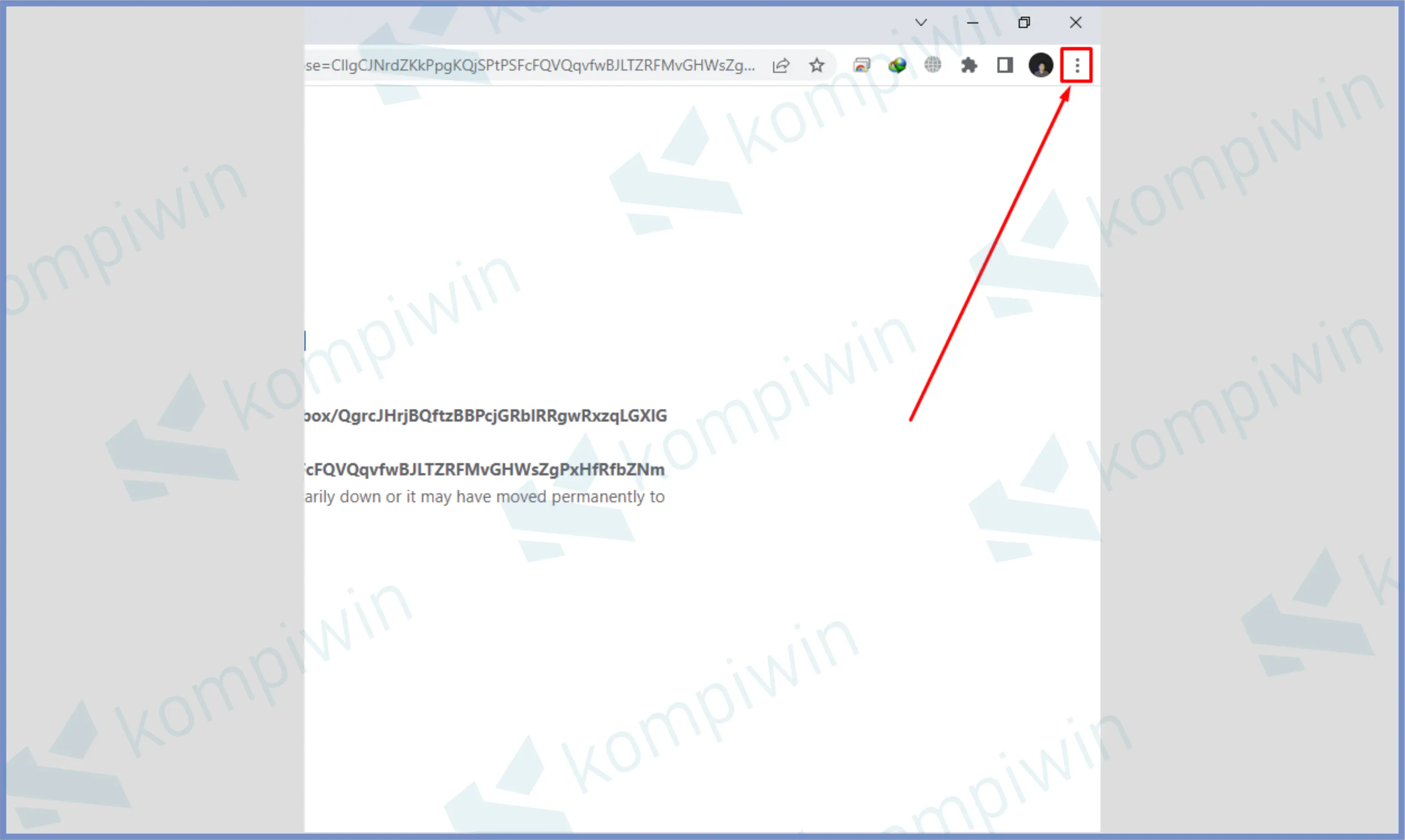
- Setelah itu pilih More Tools ➤ Clear Browsing Data.
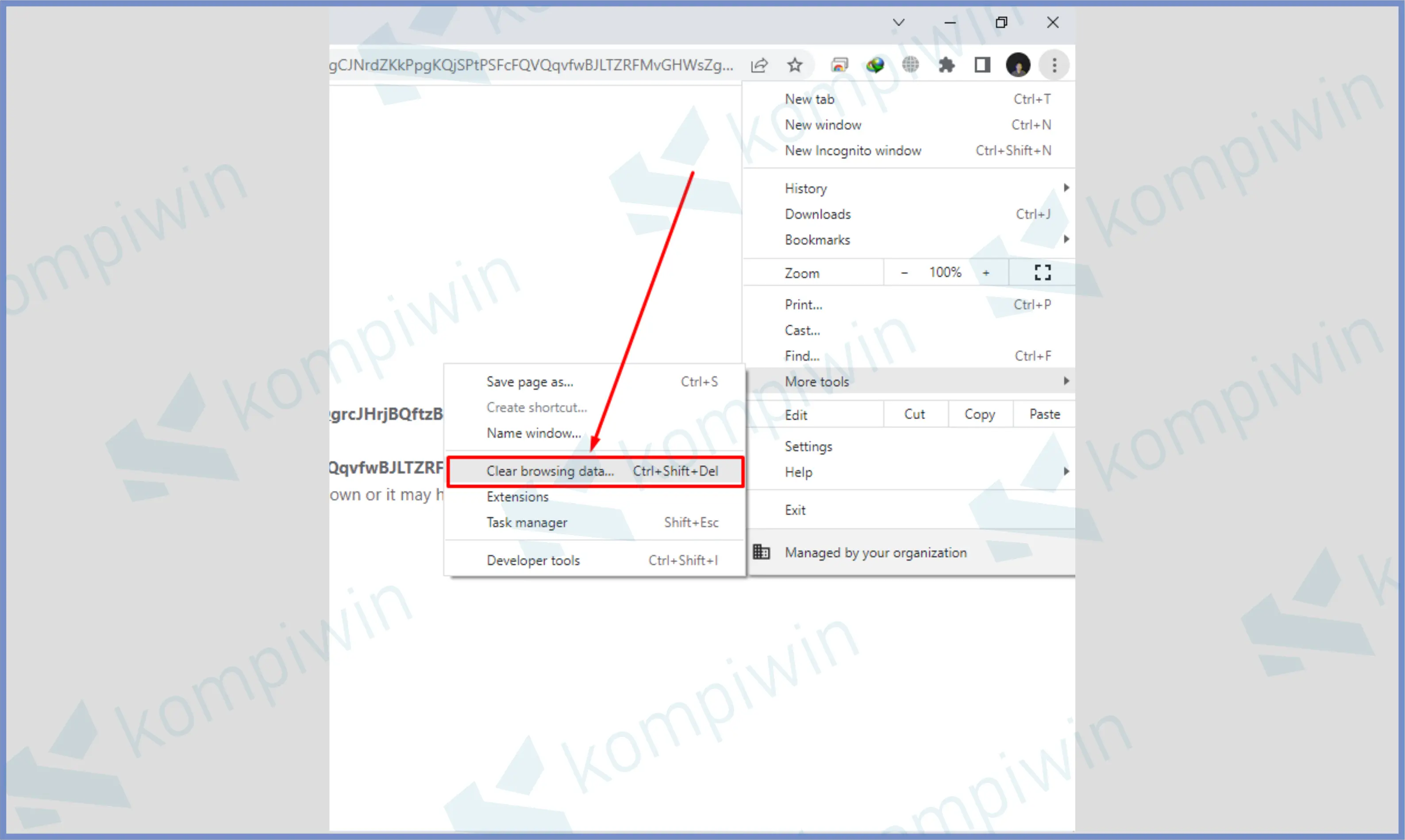
- Centang semua menu seperti Browsing History, Cookies and Other Site Data, dan Cached Image And File.
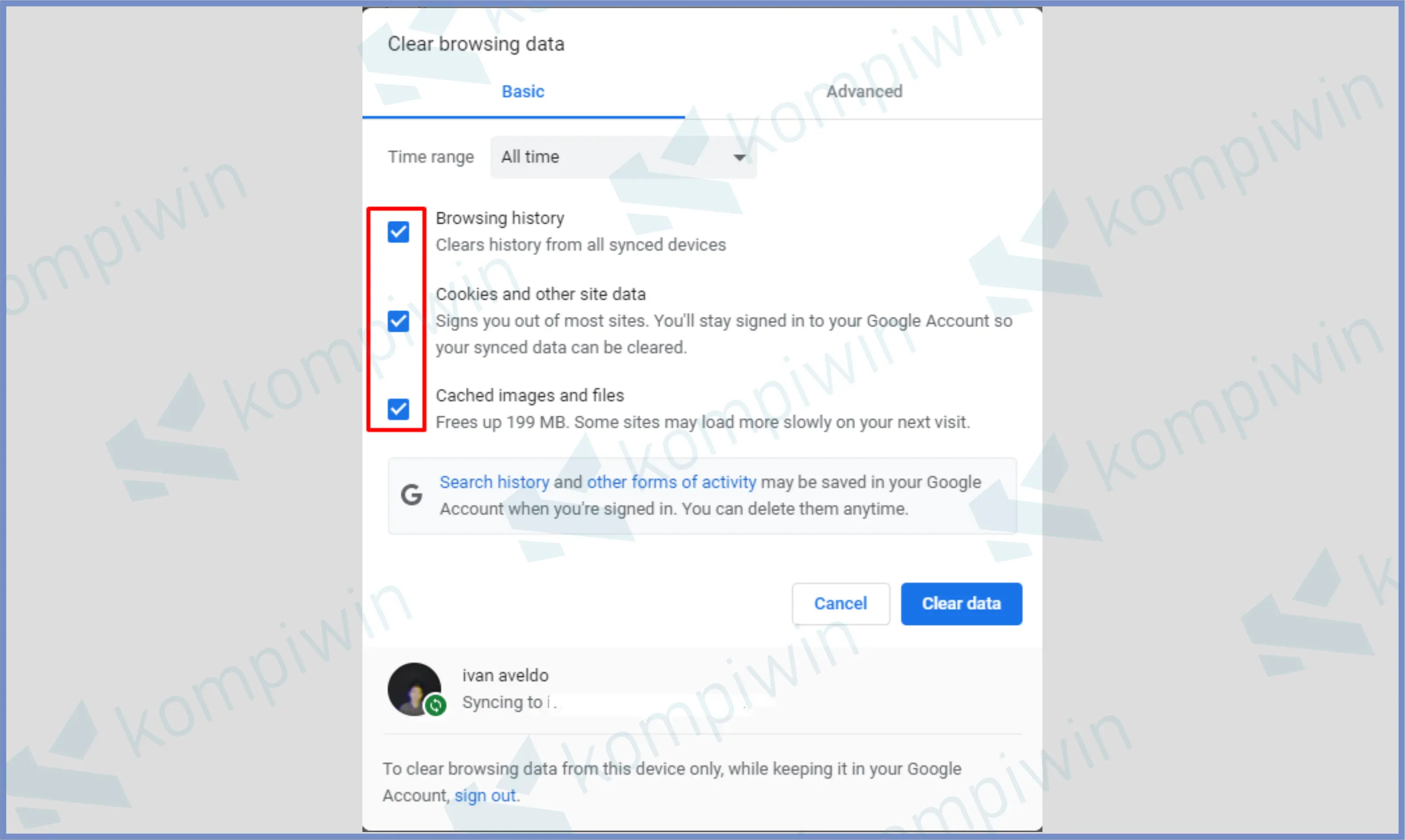
- Atur intensitas jangkauan waktu di Time Range.
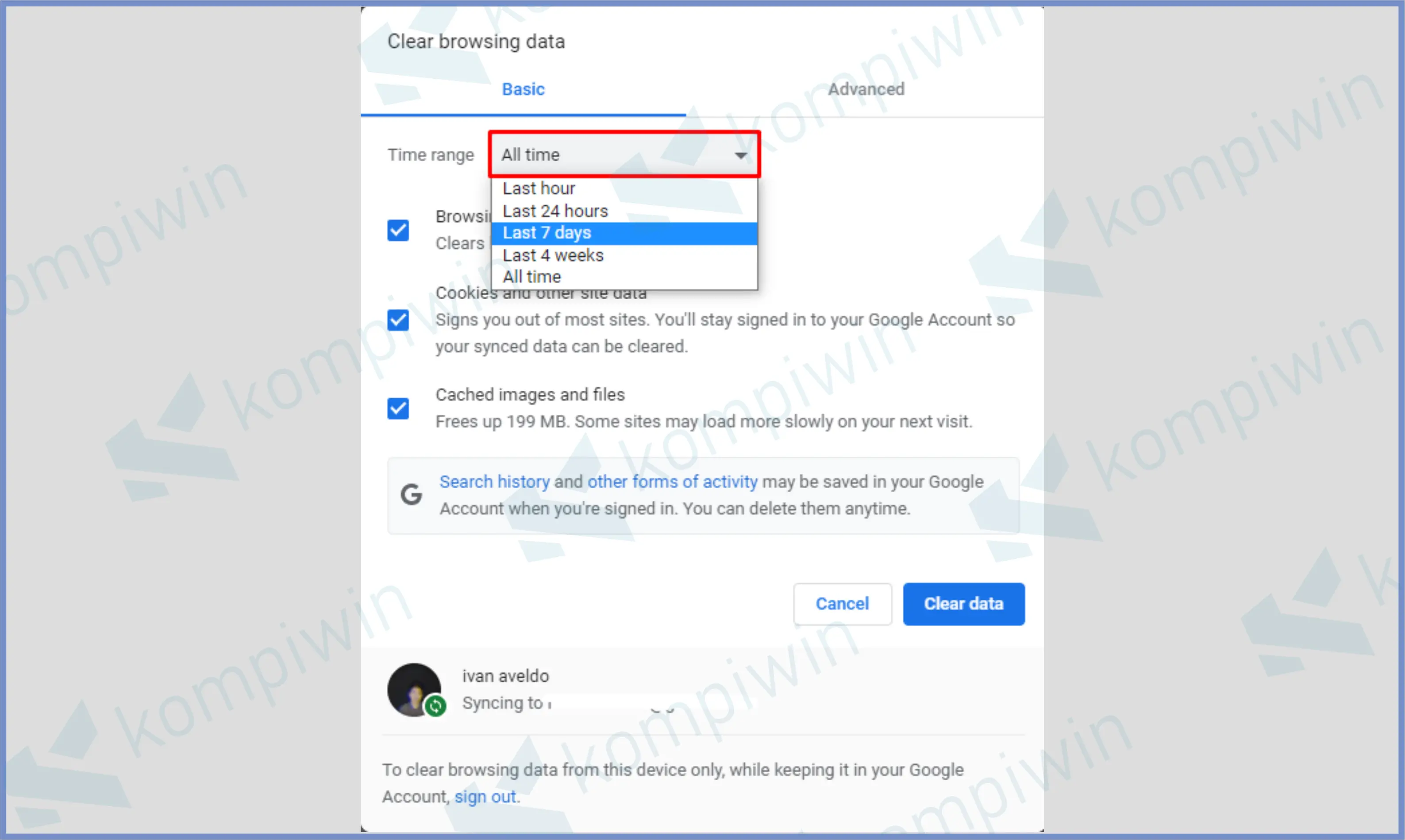
- Terakhir klik Clear Data.
2. Setting Sinkronisasi Email HP
Penyelesaian poin kedua ini banyak terjadi di aplikasi Gmail. Bagi pengguna gmail dan memiliki aplikasi di smartphone masing-masing, silahkan coba atur kembali sinkronisasi email supaya permasalahan teratasi.
- Buka pengaturan HP.
- Masuk ke dalam menu Akun dan Pencadangan.
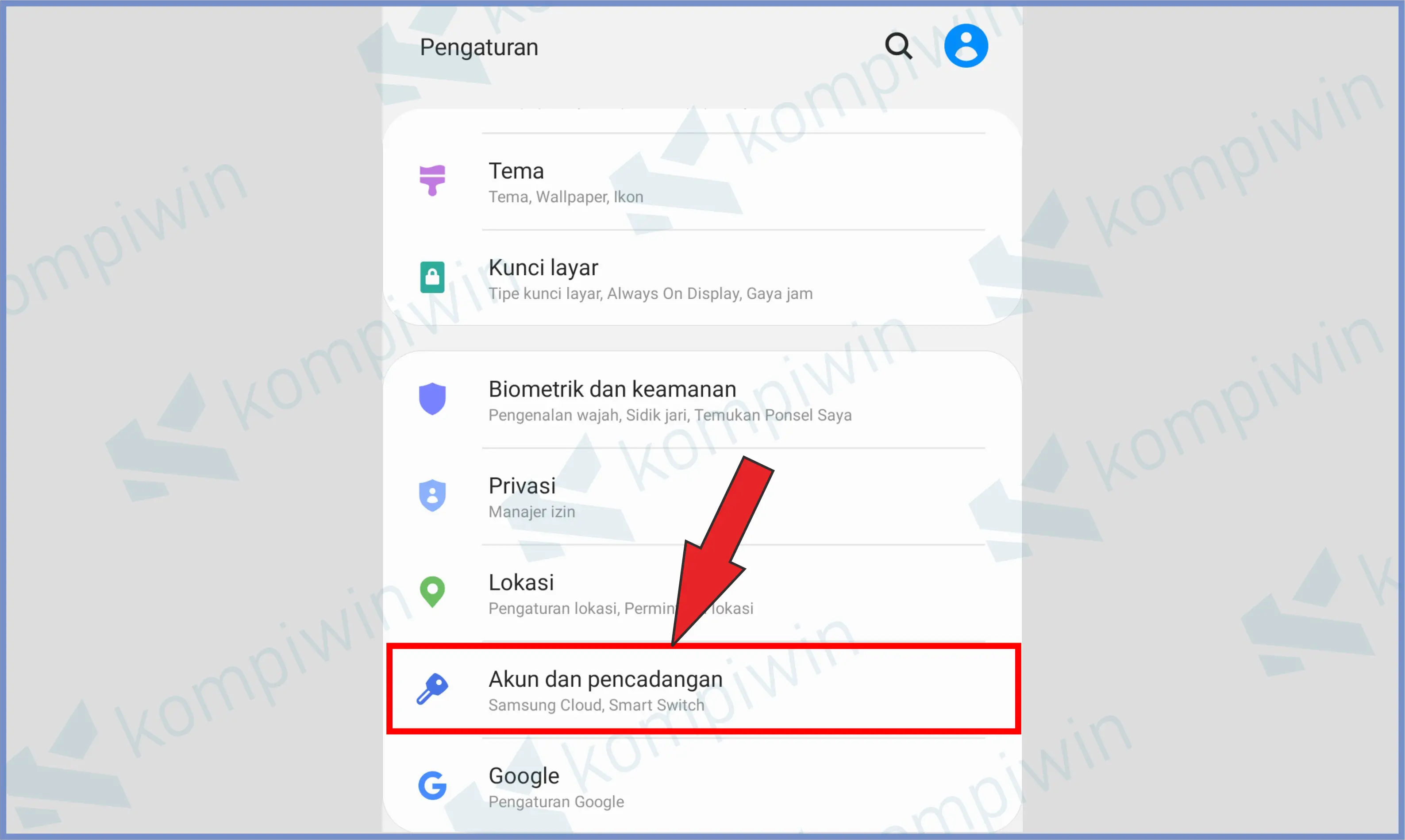
- Klik untuk menu Akun.
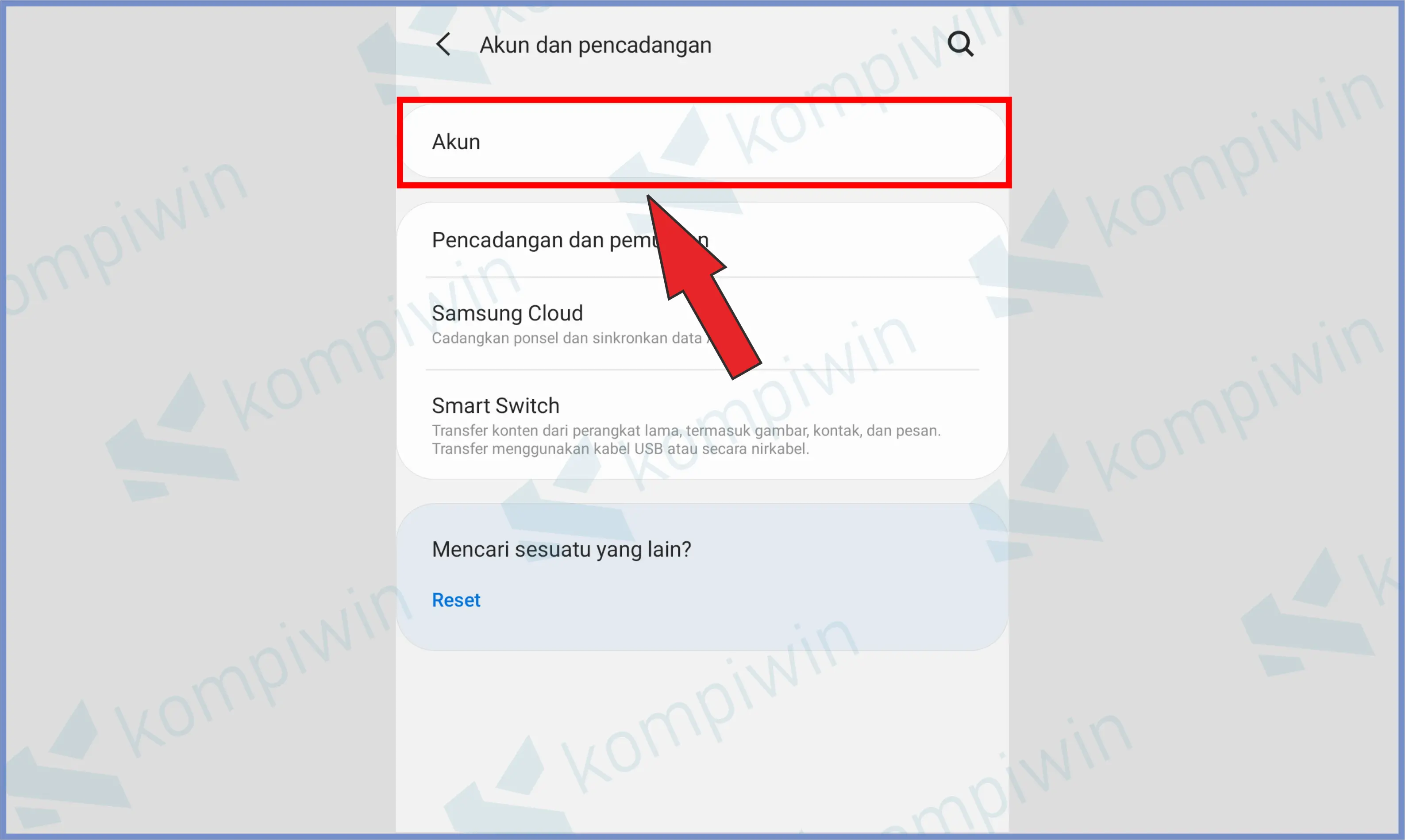
- Scroll kebawah dan temukan alamat Gmail kamu. Kalau sudah ketemu ketuk untuk membuka pengaturan.
- Selanjutnya tap Sinkronkan Akun.
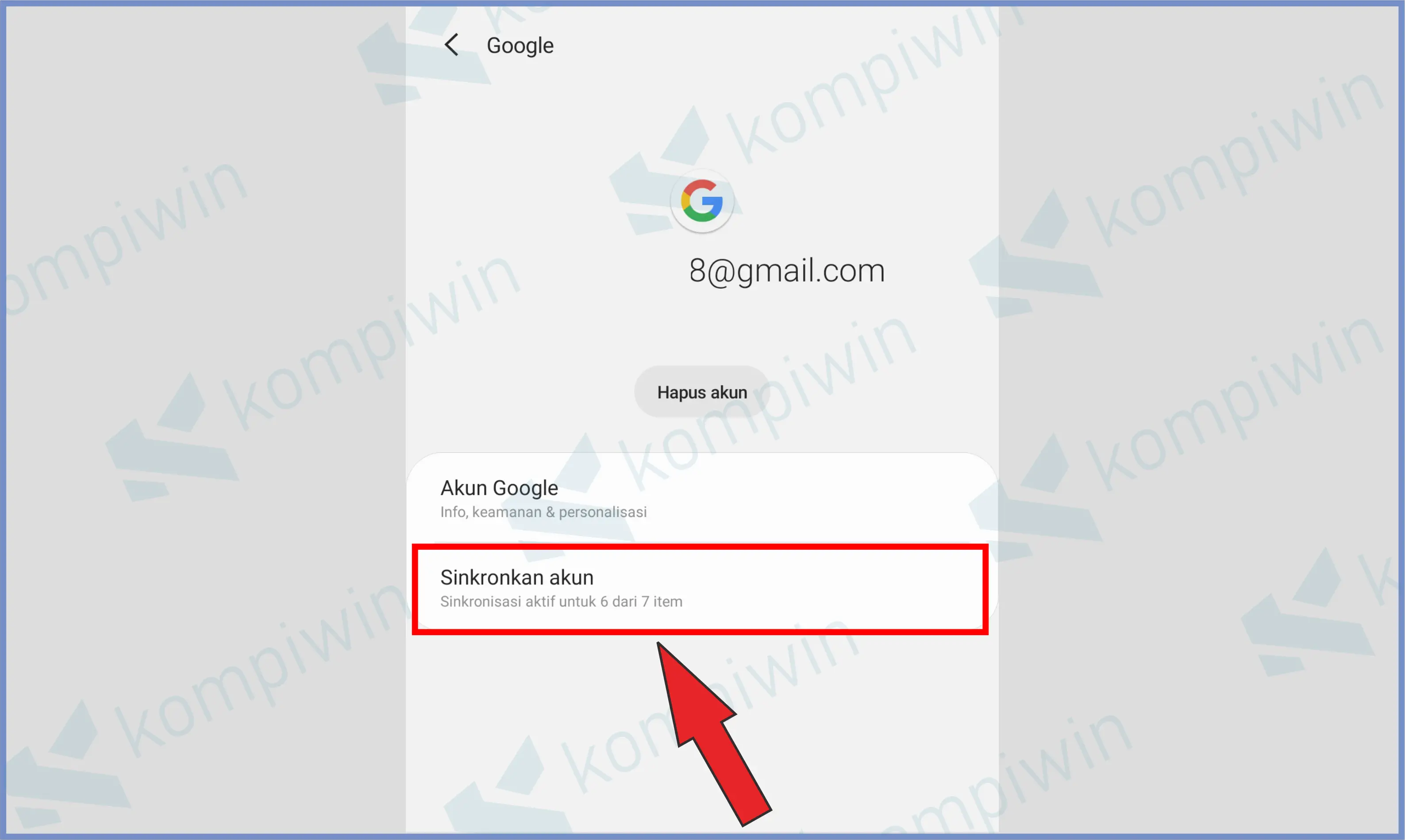
Terganggu dengan email-email sponsor yang masuk ? Silahkan ikuti panduan cara berhenti email langganan dengan mudah.
3. Update Aplikasi
Coba kalian update aplikasi Gmail di perangkat masing-masing. Bisa saja persoalan ini terjadi akibat versi aplikasi di dalam perangkatmu sudah kadaluarsa. Langsung saja buka Playstore, kemudian ketikkan Gmail di kotak pencarian.
Nanti akan keluar aplikasi Gmail di dalam Playstore, bila versi di ponselmu sudah kadaluarsa, disana akan tertulis tombol Update. Silahkan pencet tombol Update tersebut.
Akhir Kata
Demikian adalah panduan cara untuk mengatasi email tidak terkirim karena dalam antrean.
Semoga pembahasan-pembahasan pada konten artikel ini dapat bermanfaat dan menjadi solusi untuk email-email yang tertunda.




